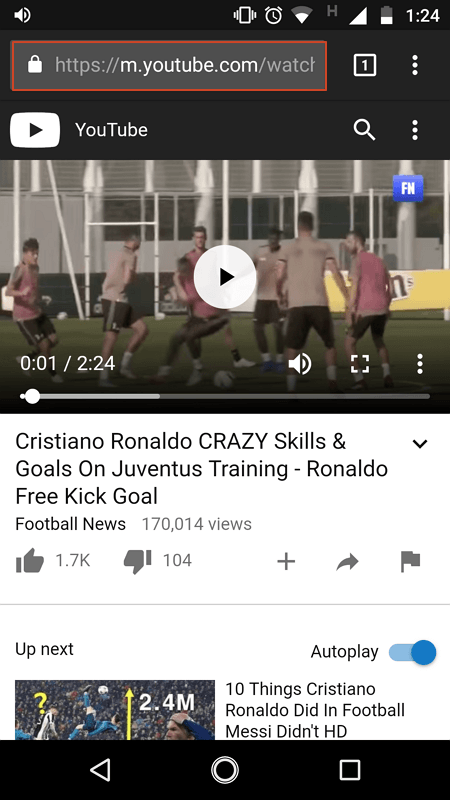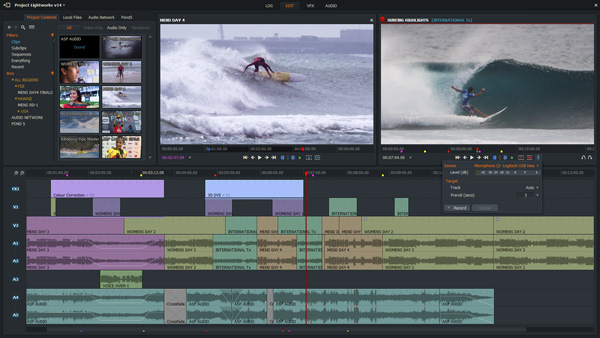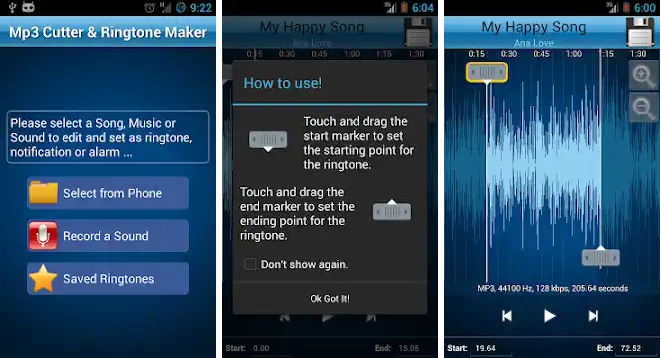2 spôsoby, ako strihať videá na PC / prenosnom počítači a HP so systémom Android veľmi ľahko
Pred odovzdaním alebo zdieľaním videa je niekoľkoľudia sa rozhodnú tento text najprv upraviť tak, aby výsledky boli maximálne a podľa očakávania. Úpravy videí sú nevyhnutné, najmä pre tých z vás, ktorí sú zapojení do sveta videografie, by tento proces úprav nemal chýbať.
Jedným zo spôsobov, ktorý nie je o nič menej dôležitý pri úprave videa (strih videa), je proces krájania videa tam, kde to nie je potrebné. Ak si chcete vziať nejaké scéna na videu alebo chcete video rozdeliť do sekcií, samozrejme, potrebujete aplikáciu, ktorá dokáže vystrihnúť video.
Existuje mnoho aplikácií, ktoré môžete použiť prestrih videa, bezplatných aj platených aplikácií. Na počítači môžete použiť príklady aplikácií, ako je Movie Maker, prehrávač médií VLC, Adobe Premiere atď. Každá aplikácia má určite svoje výhody a nevýhody.
Ako znížiť videá na PC a Android telefóny
Tentoraz vysvetlím tieto krokyako ľahko strihať videá. Prehrávač médií VLC môžeme použiť, ak chcete vystrihnúť video prostredníctvom počítača, zatiaľ čo ak chceme znížiť video prostredníctvom systému Android, môžeme použiť InShot. Tu vysvetlím oboje prostredníctvom počítačov (notebookov) aj telefónov s Androidom.
1. Vystrihnite video na PC / notebooku pomocou prehrávača VLC Media Player
1. Na počítači otvorte prehrávač médií VLC a potom vyberte video, ktoré chcete vystrihnúť v adresári.

Alebo môžete začať kliknutím pravým tlačidlom myši na video a jeho výberom Otvoriť pomocou a kliknite na tlačidlo OK Prehrávač médií VLC.

2. Ďalej zistíte, že vaše video bolo prehraté na VLC. Pred orezaním videa kliknite na vyhliadka Lišta ponuky VLC a potom vyberte položku Pokročilé ovládacie prvky, Tento krok vyvolá znamenie Kontrolný zoznam.

Vyššie uvedené kroky vyvolajú niekoľko tlačidiel na VLC.

3. Teraz bude na orezanie videa použité jedno zo štyroch vyššie uvedených tlačidiel. Pred vystrihnutím požadovaného videa si naplánujte úryvok videa, ktorý vytvoríte ako prvý. Označte hodiny, minúty a sekundy videa. Napríklad chcete nasnímať videoklip o 1 až 30 sekúnd neskôr, môžete upraviť kurzor prehrávať v čase videa v prvej 1 minúte.

Nezabudnite stlačiť tlačidlo rekord ktorý symbolizuje červenú ikonu okrúhleho umiestneniaúplne vľavo od štvrtej rady ovládacích tlačidiel. Ak ste klikli na tlačidlo Record, pozadie bude modré v štvorcovom rámci, ako na obrázku vyššie.
4. Kliknite na tlačidlo Play na VLC na prehrávanie videí. Počkajte a stand by dokým sa video, ktoré chcete vystrihnúť, prehrá až do požadovaného času.
5. Potom znova kliknite na tlačidlo rekord na konci rezu. Príklad, ktorý som urobil, bol 1 minúta 30 sekúnd. Uistite sa, že stlačené tlačidlo Record už nie je na modrom pozadí a či nemá štvorcový rám.
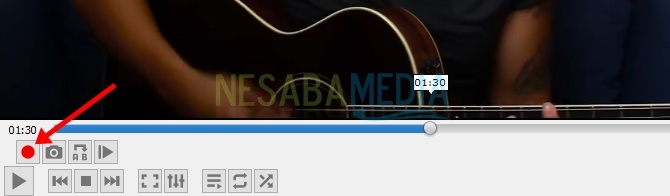
6. Úspešne rezanie. Vaše útržkové video sa automaticky uloží do vášho adresára (adresára štandardné : Tento počítač> Videá) po druhom stlačení tlačidla Nahrávanie.
Ako znížiť video prostredníctvom VLC, je vlastne proces nahrávania. Video, ktoré sme vystrihli, musí byť v stave hrajúci takže video sa zaznamená pomocou príkazu Tlačidlo nahrávania, ktorý stlačíme.
2. Vystrihnite video na zariadení Android Mobile pomocou aplikácie InShot
InShot Video Editor je aplikácia na úpravu videa v systéme Android. Okrem toho, že sa dá ľahko používať, je dobré, že táto aplikácia je tiež podporovaná hodnotenie čo je vysoko v obchode Play. Toto je jeden z mojich referenčných kritérií na vyskúšanie. Kroky, ako znížiť video pomocou InShot, sú uvedené nižšie.
1. Najprv nainštalovať InShot na telefóne s Androidom (odkaz na stiahnutie tu), potom otvorte aplikáciu.

2. Na úvodnej stránke InShot vyberte položku video, Potom nájdete galériu displeja vášho mobilného telefónu. Vyberte video, ktoré chcete vystrihnúť.

3. Po výbere videa môžete presunúť body nastavení pod požadovaným spôsobom. Za kusy, ktoré spadajú do týchto dvoch bodov, sa použijú videozáznamy. Stlačte znamenie kliešť po dokončení úpravy útržku videa.

4. Potom sa vám zobrazí obrazovka ako na nasledujúcej. Funkcie, ktoré poskytuje InShot, môžete použiť na skrášlenie svojich videoklipov, ako je napríklad pridanie nastavení videa, hudba, filtre atď. Ak áno, stlačte SAVE v pravom hornom rohu na uloženie vašich videoklipov.
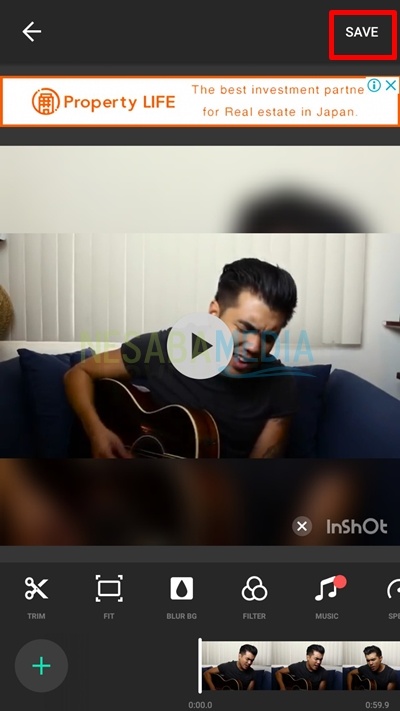
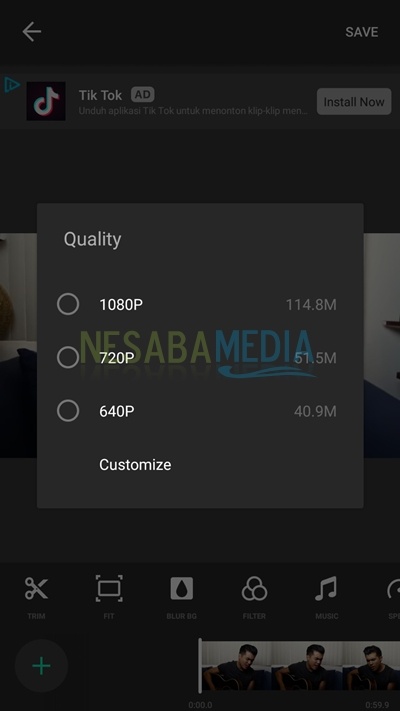
6. Po výbere kvality videa by ste mali počkať niekoľko sekúnd na konverziu videa.

7. Po konverzii videa sa vaše video automaticky uloží do vašej galérie Android. V tomto zobrazení môžete tiež podiel vaše video na rôzne druhy sociálnych médií.

Ako znížiť video pomocou prehrávača médií VLC(pre používateľov PC / prenosných počítačov) vhodnejšie pre videá s krátkym trvaním. Nie je to tak, že nemôžete rezať s dlhým trvaním, ale len vás čaká dlhý čas a zaberá veľa času. Avšak za tým VLC poskytuje jednoduchý spôsob, ako strihať videá. Ďalším alternatívnym softvérom, ktorý možno použiť na strihanie videí prostredníctvom počítača, je Movie Maker, softvér na úpravu videa od spoločnosti Microsoft.
Pokiaľ ide o používateľov systému Android, stále somnenašli najlepšiu bezplatnú aplikáciu na strihanie videí iných ako aplikácia InShot. Samozrejme, stále existujú rôzne aplikácie pre PC a Android, ktoré môžete použiť na strihanie videí. Rôzne aplikácie, ktoré používate, vedú tiež k mnohým spôsobom. Vyššie uvedené spôsoby môžete použiť a slúžiť ako referencia.